DIY: SSD su iRiver H1xx series
Pagina 1 di 1
 DIY: SSD su iRiver H1xx series
DIY: SSD su iRiver H1xx series
Amici ‘audiofili’ buonasera 
Eccomi qui a scrivere la mia prima guida, dopo essermi armato di parecchio sangue freddo prima di iniziare il procedimento.
La guida cerca di spiegare come sostituire l’HDD del nostro caro amato iRiver H140 (o 120, penso siano uguali..e anche i 3xx non dovrebbero essere troppo diversi) RB’ed con un SSD: molto più veloce, sicuro e leggero
Premetto che la procedura è stata testata SOLO con RockBox (sotto Windows), non con fw originale per cui mi riservo di darvi qualche specifica nei prossimi giorni.
Non vale per la modifica con CF!!
Di cosa abbiamo bisogno:
I miglioramenti apportati dall’SSD, rispetto al vecchio disco magnetico sono diversi:
p.s. volendo si può anche sostituire l’HDD magnetico con uno della stessa tipologia con capienza maggiore, attenti sempre alla compatibilità (Toshiba, non ricordo altro)!
..Cominciamo!
Parte HW

Eccomi qui a scrivere la mia prima guida, dopo essermi armato di parecchio sangue freddo prima di iniziare il procedimento.
La guida cerca di spiegare come sostituire l’HDD del nostro caro amato iRiver H140 (o 120, penso siano uguali..e anche i 3xx non dovrebbero essere troppo diversi) RB’ed con un SSD: molto più veloce, sicuro e leggero

Premetto che la procedura è stata testata SOLO con RockBox (sotto Windows), non con fw originale per cui mi riservo di darvi qualche specifica nei prossimi giorni.
Non vale per la modifica con CF!!
Di cosa abbiamo bisogno:
- Cacciavite Torx T5
- Calma e sangue freddo..ma soprattutto calma

- Un bel piano di lavoro, con un telo liscio, magari di cotone chiaro
- Un programma per formattare dispositivi di memoria in formato FAT32 (importante!!), io ho usato FAT32Format
- Fw originale del nostro iHP (scaricabile dal sito ufficiale di RB, coi links)
- RockBox Utility (a scaricare bootloader di RB, temi, stili e quant’altro ci penserà lui, non vi preoccupate)
- Ovviamente il nostro SSD sostitutivo: di compatibili per quello che ho letto esistono SOLO i Kingspec 50 pin, 1.8” IDE, della capienza che vogliamo (più di 128 GB non se ne trovano di compatibili)
- Eventualmente un backup della musica che abbiamo sul nostro iRiver!
I miglioramenti apportati dall’SSD, rispetto al vecchio disco magnetico sono diversi:
- Maggior velocità di lettura e scrittura
- Cambio traccia praticamente immediato
- Alta capacità antishock (meno sensibile a colpi, bruschi scossoni)
- Minor consumo energetico
p.s. volendo si può anche sostituire l’HDD magnetico con uno della stessa tipologia con capienza maggiore, attenti sempre alla compatibilità (Toshiba, non ricordo altro)!
..Cominciamo!
Parte HW
- Pulire bene il piano di lavoro e il lettore, lavarsi bene le mani e armarsi di una buona dose di calma e pazienza
- Col Torx svitare le 8 viti presenti alle basi del lettore (4 per parte)


- Sfilare pian piano i 2 pezzi che ricoprono le 2 basi, stando attenti ai pezzettini adesivi che si incontreranno nell’operazione
- Sfilare la parte posteriore del lettore DALL’ALTO (avrà fissata al suo interno la batteria). Stare attenti a non tirare troppo se la parte oppone resistenza perché i contatti della batteria che tengono insieme le 2 parti (e non si possono staccare, a questo punto dell’opera!) sono molto fragili (sono i 2 fili nero/rosso che si vedono nell’immagine)
->se capita avrete sicuramente iniziato dal lato opposto
- A questo punto svitare, sempre col Torx le 2 vitine laterali nere del device: fare molta attenzione anche qui perché abbiamo un altro contatto ‘volante’ non scollegabile: il filo relativo all’altoparlante del registratore vocale!

- Fare attenzione e cercare di scalzare la cornice laterale del lettore (quella dalla parte del tasto REC!), in modo da poggiarla di piatto sul piano da lavoro..lasciando ovviamente collegato il filo del microfono!

- L’altra cornice laterale non ha fili di collegamento strani, ma fare ugualmente attenzione ai piedini di plastica
- A questo punto vi troverete di fronte il vostro HDD, con una guaina protettiva in silicone.
Svitare le 2 viti che tengono la base della protezione..che saranno anche le ultime da svitare
- Sfilare la guaina, sempre lentamente e per rimuovere l’HDD basterà sollevarlo leggermente e tirarlo spingendolo dalla parte opposta all’attacco
- Fare l’operazione inversa per montare il nuovo SSD: se proprio volete potete staccare i cuscinetti protettivi dal vecchio HDD magnetico e attaccarli sull’SSD

- Attenzione che la guaina in silicone protettiva è modellata per la forma del vecchio HDD magnetico (più grosso, per altro), quindi consiglierei di non rimontarla, al massimo prepararne una artigianale, con un po’ di gommapiuma o similari (l’attacco comunque è molto solido, difficilmente avrete gioco, senza)
- A questo punto eseguire i passi al contrario: attenzione a riposizionare bene i fili (quelli della batteria spingerli il + possibile verso l’esterno, nel punto in cui la scheda madre risulta più arrotondata) e a saltare il passaggio sulla guaina protettiva, che non va reinserita a meno di non attuare la procedura specificata sopra
- Dopo aver richiuso accuratamente il tutto abbiamo finito con la parte HW

sh4d3- Appassionato

- Data d'iscrizione : 17.12.12
Numero di messaggi : 290
Località : Wonderland
Provincia : Torino
Occupazione/Hobby : SW tester/runner
Impianto :- Spoiler:
- Sorgenti: Sony Walkman WM-EX170, Sony Walkman WM-D6C, RB(Sansa Clip+, iRiver H228), Sony (NW-A35,NWZ-A826)
DAC/AMP: Beresford Caiman SEG (alim. lineare), custom Cmoyy, Fiio E12 DIY, Chord Mojo
Finali: Alpine 3522S, T-AMP (mod.)
IEM: Baby-Stax (SR-001 MKII), HiFiMAN RE272, HifiMan RE-00, Victor JVC FX700, Monster Gratitude, Ultimate Ears UE600
Earbuds: VE Monk+
OEM: Koss KSC75Pro, Grado SR60e
AEM: Sennheiser HD600, Fostex T50RP @BMF mod
BT: Sony (MDR-100ABN, 1000x M3)
Casse: largabanda autocostruite, driver Tang Band W3-871SC, KEF 101 overpumped
Player: custom skin Foobar2k, LMS su DSM
 Parte SW
Parte SW
Parte SW

Spero vi sia stata d'aiuto e che si sia capito qualcosa..alla prossima
- Collegare il nostro nuovo lettore moddato al pc via USB e aspettare che l’SSD venga riconosciuto (ovviamente non ve lo riconoscerà come lettore audio, a questo punto): prendete nota della lettera che gli verrà assegnata
- Formattare col programma che più preferite la periferica in FAT32 (necessario altrimenti RockBox Utility non riuscirà a caricare RockBox sul lettore)
- Aspettare la fine dell’operazione e avviare RockBox Utility: all’avviso di selezione selezionare la lettera relativa alla periferica (l’SSD), dove dovrete andare ad installare RockBox

- Selezionare la versione ‘Stable’ di RB da installare, spuntare ‘bootloader’, eventuali temi e plugin preferiti e procedere all’installazione (->installa)
- Essendo la prima volta che viene installato RB su una nuova periferica, il programma chiederà di selezionare il percorso relativo al fw originale del nostro iRiver, che avremo prontamente scaricato (NON decomprimetelo!): selezionare il fw, confermare e procedere con l’installazione

- Aspettare la fine del processo, finché non uscirà l’avviso di installazione effettuata con successo (non preoccupatevi se dirà di aggiornare il fw originale, RB partirà come l’avete sempre conosciuto senza problemi: tralasciate!)
- Chiudere RB Utility, rimuovere l’unità in sicurezza, spegnerla e dopo qualche secondo riaccenderla
- Buon divertimento!
 :D:sofico:
:D:sofico:

Spero vi sia stata d'aiuto e che si sia capito qualcosa..alla prossima


sh4d3- Appassionato

- Data d'iscrizione : 17.12.12
Numero di messaggi : 290
Località : Wonderland
Provincia : Torino
Occupazione/Hobby : SW tester/runner
Impianto :- Spoiler:
- Sorgenti: Sony Walkman WM-EX170, Sony Walkman WM-D6C, RB(Sansa Clip+, iRiver H228), Sony (NW-A35,NWZ-A826)
DAC/AMP: Beresford Caiman SEG (alim. lineare), custom Cmoyy, Fiio E12 DIY, Chord Mojo
Finali: Alpine 3522S, T-AMP (mod.)
IEM: Baby-Stax (SR-001 MKII), HiFiMAN RE272, HifiMan RE-00, Victor JVC FX700, Monster Gratitude, Ultimate Ears UE600
Earbuds: VE Monk+
OEM: Koss KSC75Pro, Grado SR60e
AEM: Sennheiser HD600, Fostex T50RP @BMF mod
BT: Sony (MDR-100ABN, 1000x M3)
Casse: largabanda autocostruite, driver Tang Band W3-871SC, KEF 101 overpumped
Player: custom skin Foobar2k, LMS su DSM
 Argomenti simili
Argomenti simili» IRiver AK100, un Mp3 Player Hi-End ?
» Impedenze iRiver H140?
» Genelec G series
» Bose 802 Series II
» HP Pavillion g SERIES
» Impedenze iRiver H140?
» Genelec G series
» Bose 802 Series II
» HP Pavillion g SERIES
Pagina 1 di 1
Permessi in questa sezione del forum:
Non puoi rispondere agli argomenti in questo forum.|
|
|

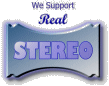





» Casse passive
» Le dimensioni contano? Parlo di condensatori
» Casse passive
» MINI AMPLIFICATORE CLASSE D - CHE PASSIONE !!!
» Squeezebox su Daphile ottiene nomi di tracce errati
» Kenwood KA8100: 45 anni e sentirli tutti
» Consiglio su Topping E30II vs Ifi Zen DAC V2
» Thorens TD 160B mkII
» Thorens TD321 Mk2 - valtuazione funzionalità
» problema amplificatore kenwood ka-56
» Thorens TD126 MKIII
» cambio Stilo o Testina
» Fruscio ed effetto popcorn Piastra Teac A-103
» Cerca l'officina riparazioni MI-BG. Ho bisogno di aiuto
» Sostanza appiccicosa/gommosa x altoparlanti
» RME Digiface
» Sto imapzzendo per trovare un cavo dall'amplificatore alle casse.
» [TP + Spedizione] Vendo Wharfedale Denton 85th Black Edition
» Stand diffusori homemade
» KEF R3 META
» Volume che scompare
» TRIANGLE THETA SIGNATURE
» Consiglio per Diffusori JBL
» Consigli: acquisto giradischi Pioneer.....cinghia o trazione diretta? Modello?
» Vendo Thorens td 115
» Sommatore passivo
» Elenco casse a 3 vie con woofer da 30cm in sospensione pneumatica
» Samar PMT/1 prova messa a terra
» Che dischi avete amato, ma non ascoltate più?